時代と共に成長するModパック【SevTech: Ages】を攻略していきます。
前回は【PneumaticCraft: Repressurized】の【Pressure Chamber】を建造し、【Printed Circuit Board】をはじめとした多数の進捗を達成しました。今回は引き続き【PneumaticCraft】を進めて進捗を攻略していきます。
Assembly Programで金型を作る
最初に、中間素材である【Pneumatic Cylinder】を作成しましょう。【Assembly Platform】の加工設備を一式そろえるためには【Pneumatic Cylinder】が14個、【Blue Plastic】換算で42枚必要です。
続いて【Assembly】セット一式を作成します。【Assembly IO Unit】は搬入用と搬出用の2つが必要であることに注意しましょう。
中間素材で使用する【Drill Core】は元々【Actually Additions】のアイテムですが、【Immersive Engineering】のアイテムで作成するようレシピ改変が施されているようです。【Drill】のレシピにも大幅な改変が加えられているため、使用予定の方は気を付けて下さい。
【Assembly Program】を使う設備同士は接している必要があり、特に作業機械はちゃぶ台【Assembly Platform】に隣接していなければ稼働しません。
【Assembly IO Unit】は【Pneumatic Wrench】で右クリックして、搬入用に切り替えておきましょう。
アイテムの加工には【Assembly Controller】が必要です。進捗には【Assembly Program: Laser】のみ要求されていますが、折角ですので【Amadron Tablet】で全部買い揃えます。
購入したプログラムは【Assembly Controller】の中央にあるスロットにセットします。問題が発生していなければ、右側中央のタブが緑色に変化します。
加工するアイテムは隣接するチェスト等から自動で搬入・搬出されます。画像のようにチェストをセットしておくと良いでしょう。
最後に【Assembly Program: Laser】でプルプァブロック・【Pearl Block】・【Block of Biotite】を加工して3つの金型を作成します。
【Hold the Press】の進捗を達成しました。最後の一つである【Inscriber Calculation Press】はAge 5で解禁されるため、もう少し待ちましょう。
ドローンを使って物流管理
ここからは、【PneumaticCraft】の一大コンテンツである【Drone】について触れていきます。【Drone】は【ThaumCraft】のゴーレムのように作業やアイテム輸送、建築等が可能で、慣れれば様々な作業を自動化することができます。
Modパックの攻略上必須ではありませんが、興味のある方は試してみると良いでしょう。
最初に【Turbine Blade】から中間素材である【Turbine Rotor】を作成します。
次に、ドローンを作成しましょう。
【PneumaticCraft】のドローンは3種類あり、物流専門の【Logistic Drone】・農作物の収穫専門の【Harvesting Drone】・少し設定が難しいものの全ての作業をこなせる【Drone】があります。
全てのドローンに共通する特徴として、【Dispenser Module】がセットされた【Charging Station】が近くにある場合、自動で空気が補充されます。ただし、【Charging Station】の真上にブロックがあると補充できないため注意して下さい。
また、ドローンはHPが全損したり【Pneumatic Wrench】で右クリックされたりした場合、アイテム化してその場に落下します。ドローンがアイテムを運んでいた場合はドロップするため、溶岩やサボテンといった障害物に当たると危険です。
また、ドローンは水没するとダメージを受け、やがてアイテム化してしまいます。
【Charging Station】を通して【Seculity Upgrade】をセットすればドローンが水でダメージを受けなくなるため、最低1枚は積むと良いでしょう。2枚積むと水源を一時的に撤去し、3枚積むと触れた水源を消去できるようになります。
Harvesting Drone
【Harvesting Drone】は作物の収穫に特化したドローンです。設置した地点を中心として、17×17×17の範囲にある成長しきった作物を破壊します。
※収穫範囲は、何故か16×16×16と記載されているようです。
クワを入れたチェストに向かって【Harvesting Drone】を設置すると、【Harvesting Drone】にクワを持たせることができます。この状態であれば破壊した作物を植え直すことができますが、小麦のように種がドロップしないことがある作物は稀に植え直し損ねることがあります。
確定で一個以上ドロップするニンジン・ジャガイモや、一番下の段を破壊しないサボテン・サトウキビであれば植え残しの心配はありませんが、【Harvesting Drone】は収穫物を回収してくれません。回収には別の手段を用意する必要があります。
Logistics Drone
【Logistic Drone】はアイテム輸送に特化したドローンです。設定には画像のような【Logistic Frame】が必要ですが、パイプやケーブルといった配線が不要な点が強みです。
アイテムのフィルター設定は、【Logistic Frame】を持って右クリックで行います。特に【Logistic Requester Frame】はアイテム設定を行わないとアイテムが搬入されないことに気を付けましょう。
また【Logistics Configurator】を使えば、一度設置した【Logistic Frame】に対してもアイテムの再設定が可能です。少しでも【Logistic Drone】を使うのであれば、作成して損はありません。
ここからは、各【Logistic Frame】の効果について簡単に解説します。
①Logistic Passive Provider Frame(赤色)
後述する【Logistic Requester Frame】のアイテムが不足した時に、最優先でアイテムを供給します。【Logistics Storage Frame】【Logistics Default Storage Frame】にはアイテムを供給しません。
②Logistic Active Provider Frame(紫色)
【Logistics Storage Frame】【Logistics Default Storage Frame】【Logistic Requester Frame】にアイテムを供給します。供給の優先度は【Logistic Requester Frame】>【Logistics Storage Frame】>【Logistics Default Storage Frame】で、可能な限り【Logistic Active Provider Frame】が空になるよう輸送されます。
③Logistics Storage Frame(黄色)
【Logistic Requester Frame】のアイテムが不足した時に、アイテムを供給します。性質上アイテムを蓄積しやすく、【Magnet Upgrade】を積んだ【Logistic Drone】が回収したアイテムもここに収納されます。
④Logistics Default Storage Frame(緑色)
【Logistic Requester Frame】【Logistics Storage Frame】への搬出を優先する、優先度の低いストレージです。複雑な流通管理や「その他チェスト」が必要な時に活躍します。
⑤Logistic Requester Frame(青色)
流通の終着点である、アイテムや液体を要求するフレームです。在庫が指定した個数を下回ると、ドローンが自動的にアイテムを輸送してくれます。
Drone
【Drone】はプログラムを組むことでより高度な作業を行わせることができ、今までに紹介したドローンの上位互換と言えます。プログラムを組むためには【Programmer】と各種【Programming Puzzle】が必要です。
今回はお試しで、「地面に散らばった金インゴットと腐肉を拾って分別」させるルンバプログラムを組んでみましょう。
【Programmer】を右クリックすると、画像のようなGUIが表示されます。
右上にある赤枠のスロットには、ドローンをセットします。上のボタンでドローンのプログラムをインポート、下のボタンでプログラムをドローンへエクスポートします。プログラムのエクスポートには【Programming Puzzle】が必要です。
画像中央の部分では、右側のピースを組み合わせてプログラムを作成します。表示されるピースは画面右下の【Difficulty】によって増減し、難易度が高いほど複雑な制御ができるようになります。とはいえ、ちょっとした自動化であれば【Easy】でも十分作成することができるため、【Medium】【Advanced】は慣れてからの方が良いでしょう。
実際に稼働させてみました。
うまく分別ができているようです。
仕事が完了したドローンは、再び【Start】から仕事を繰り返します。そのまま仕事を終了させたい場合は【Suicide】のピースでアイテム化するといったプログラムを組みましょう。
PneumaticCraftの便利アイテム
今回は最後に、【PneumaticCraft】の面白いアイテムや便利な機械を紹介します。
最初に紹介するアイテムは、【Vortex Cannon】というツールです。このアイテムを持って右クリックすると、空気の渦が射出されます。
空気の渦は葉ブロックや作物、草、羊毛等を刈り取ることができ、プレイヤーを含むMobを吹き飛ばします。ジャンプのタイミングを合わせれば渦に乗って遠くまで移動することも可能ですが、タイミングがシビアです。
渦の威力は空気圧に依存するため、なるべく高い気圧を維持しましょう。
次に紹介するアイテムは、【Heat Sink】と【Vortex Tube】です。この2つは、【PneumaticCraft】の要素である【Temperature】に関係します。
【Advanced Air Compressor】のような上位の機械の中には、熱を発して効率を低下させるものがあります。この【Temperature】は空気ブロックに触れていれば時間経過でゆっくりと低下していきますが、画像のように【Heat Sink】を設置することで冷却を速めることが可能です。
【Block of Compressed Iron】には熱を伝達する効果があるため、機械に横付けすれば【Heat Sink】の設置数を増やすこともできます。
一方、【Vortex Tube】は空気を消費して熱を交換させることができます。そのため、片方の面は温度が上がって赤くなり、逆の面では温度が下がって青くなります。【Heat Sink】には室温以下に下がった温度を室温に近づける効果もあるため、うまく設置すれば自由に温度を制御することも可能です。
ちなみに、機械を加熱するには溶岩や炎が、冷却するためには氷が有効です。ただし時間経過で溶岩は黒曜石に、氷は水に変化してしまう事に注意して下さい。
続いて紹介する機械は【Flux Compressor】です。この機械はRFから空気を生成します。太陽光発電機等のリソース不要な発電機と組み合わせることで無限に空気を生成するようになるため、便利です。
【PneumaticCraft】には専用装備である【Pneumatic】装備があります。今回は最後に、装備の中でも特に面白い効果を持った【Pneumatic Helmet】を紹介します。
【Pneumatic】装備が真の力を発揮するためには、予め適切なアップグレードを積んでおく必要があります。【Charging Station】で確認しておきましょう。
続いて、【Pneumatic Helmet】を装備した状態で専用キーを押し、アップグレードを起動しましょう。今回は動物を「スキャン」対象にします。
動物のHPや繁殖時間といった情報が見えるようになりました。まるでスカウターみたいでかっこいいです。地味にWailaよりも効果範囲が広く、スキャン対象が多いためお勧めです。
次回は残った進捗を片付け、一気にロケットの建造まで進める予定です。


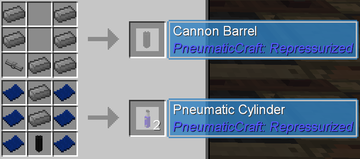
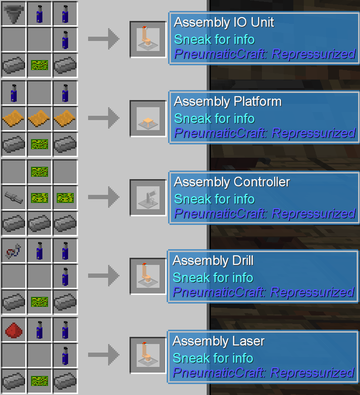
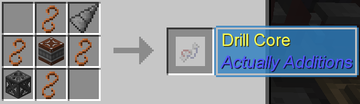
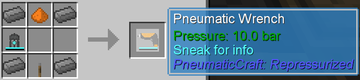
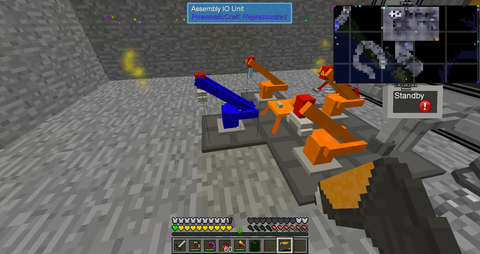
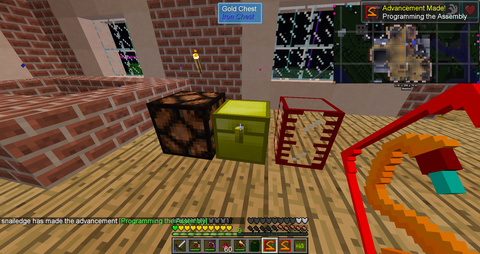
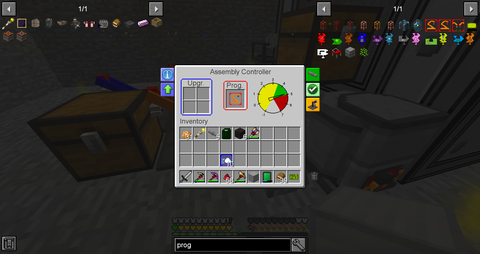
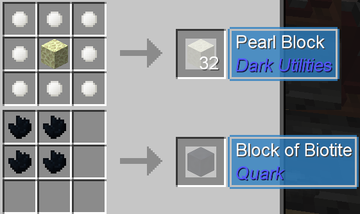
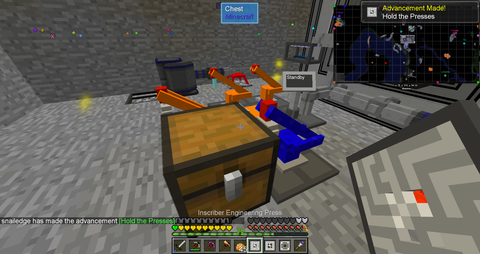
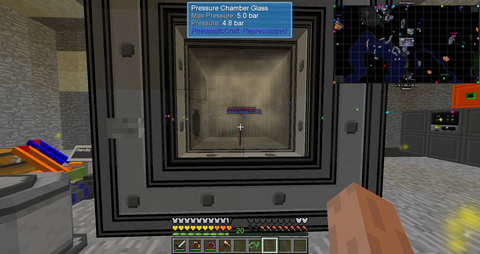
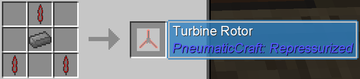
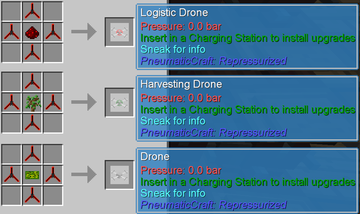


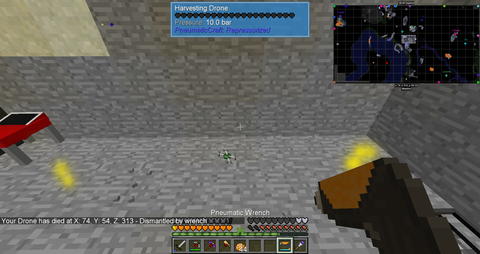
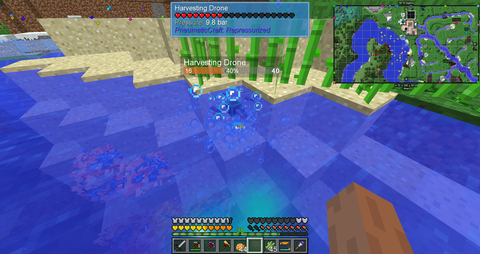
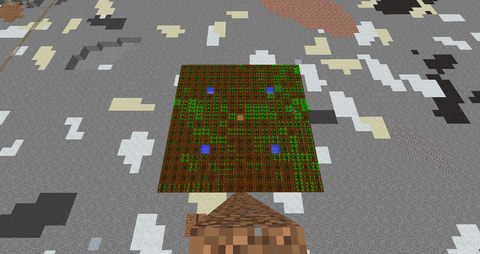
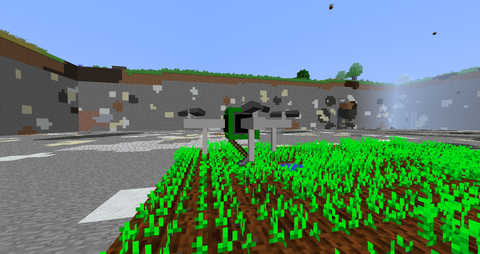
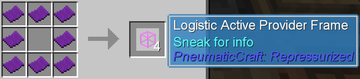
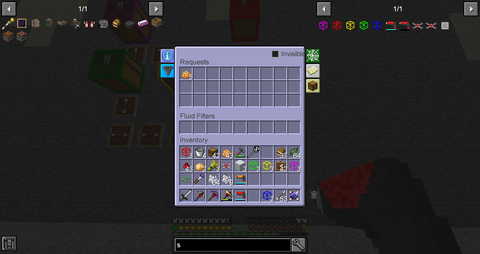

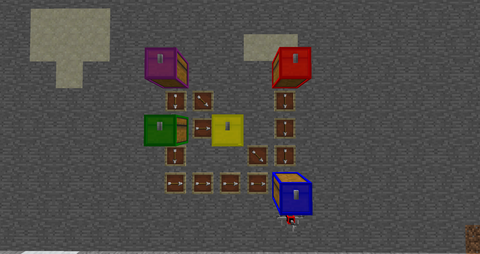
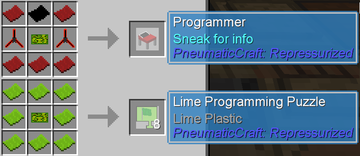
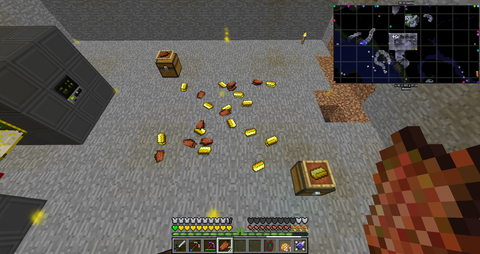
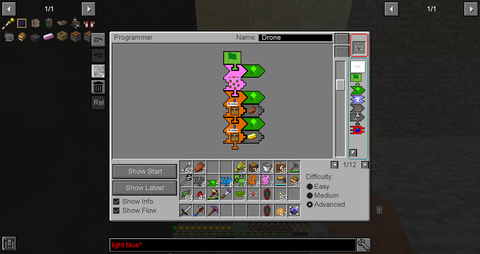
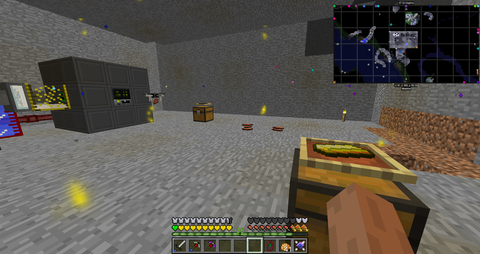
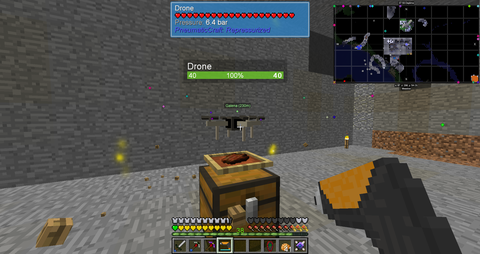
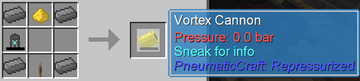
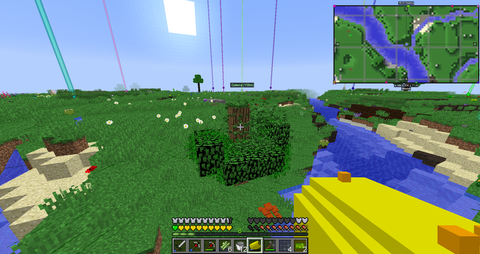
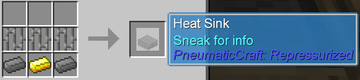
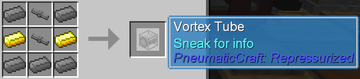
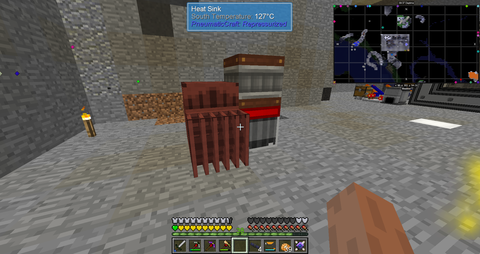
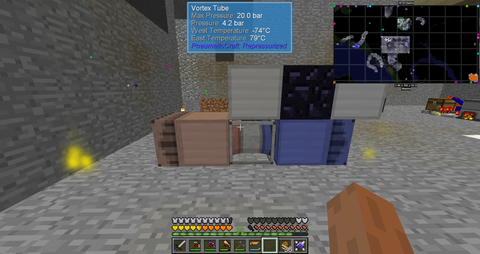
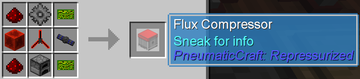

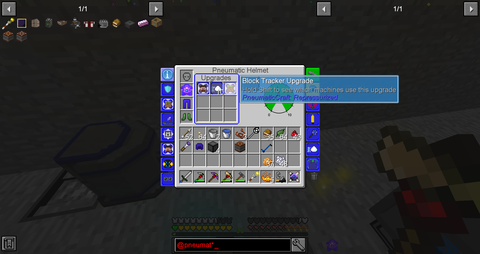
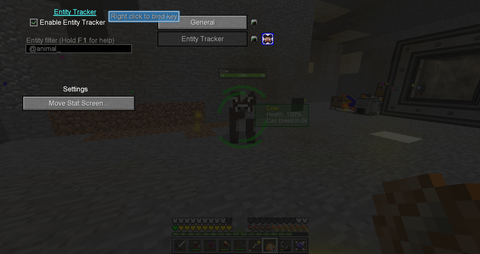
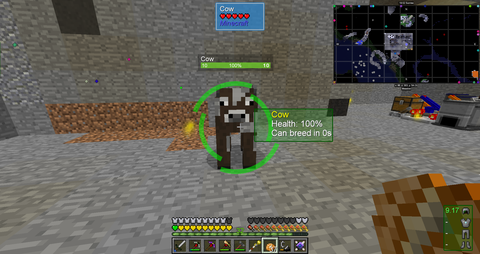


コメント